| |
Exportação: Compartilhamento na Web
Compartilhamento na Web exporta o filme em um formato compatível e, em seguida, carrega-lo automaticamente para um serviço de vídeo da web. Você pode publicar seu vídeo para serviços web populares, ou para qualquer servidor usando FTP Upload, sem esforço, tão facilmente como salvar um arquivo.
Você pode publicar a esses serviços:
O procedimento de exportação é a mesma para todos os serviços.
- Selecione um serviço para publicar.
- Para esse serviço, selecione um perfil. Um perfil é uma descrição completa das características de um arquivo de vídeo. Quando você seleciona um perfil, suas propriedades serão exibidas abaixo da lista de drop-down selecione perfil na seção Detalhes do perfil.
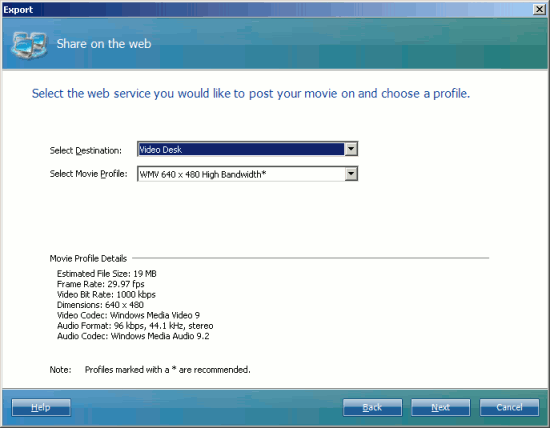
As propriedades exatas mostradas irão variar dependendo do perfil selecionado e os requisitos de serviço específico.
- Quando você tiver selecionado um perfil, clique em Seguinte .
- Para carregamentos FTP ou recepção de vídeo, selecione um perfil de carregamento.
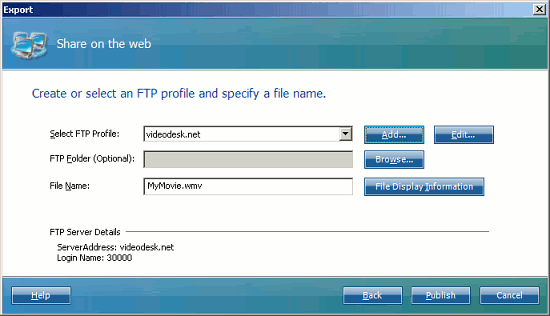
É possível Adicionar Neste momento, um novo perfil Editar um existente de perfil, ou criar uma conta no serviço da web selecionado. Para carregamentos de recepção de vídeo e FTP, você pode escolher uma pasta FTP no servidor para carregar no. Você também deve dar o arquivo um descritivo Nome do ficheiro Neste ponto.
- Se você estiver exportando para recepção de vídeo, Auto FTP Manager vai testar o tamanho de arquivo estimado contra a quantidade de espaço disponível em sua conta e avisá-lo se o arquivo é muito grande para fazer o upload.
- Durante o processo de exportação, Auto Movie Creator exibe algumas informações: o nome do arquivo de saída, seu tamanho previsto, a hora de início da exportação, e quanto tempo foi executado. Ao fazer upload é iniciado, a tela é alterada para mostrar o servidor endereço, nome da pasta remota (se houver) e nome, além de horas de início e fim do arquivo.
- Para publicação de recepção de vídeo e FTP, o arquivo será automaticamente carregado para o serviço da web.
- Quando o processo de exportação for concluído, você pode clicar em Concluir para fechar o Exportar janela. Você pode optar por pré-visualização o arquivo que você criou. Para recepção de vídeo, você pode visualizar o arquivo publicado: Auto Movie Creator abre o arquivo no web player do vídeo de turismo, permitindo que você vê-lo da mesma maneira sua vontade de audiência.
- Quando você Concluir Exportando, Auto Movie Creator automaticamente abrirá a página do serviço da web em um navegador da web. Se você estiver usando um serviço que permite uploads automáticos, você precisará enviar seu arquivo através da interface web do serviço.
Pode haver um atraso antes de seu arquivo recém publicado pode ser visto do serviço da web. Alguns serviços irão executar processamento no arquivo antes que ele possa ser exibido. |